Modifica della password di accesso dell'account di posta
La modifica della password di acesso dell'account di posta elettronica può essere agevolmente effettuata tramite i servizi di webmail.
I nostri prodotti di webmail sono distinti in due tipi:
Per ciascuno dei due sistemi sopra di seguito potrete trovare le informazioni su come modifica la password.
Supponiamo di avere i seguenti parametri:
| dominio: | miodominio.com | |
| account di posta elettronica: | webmaster@miodominio.com | |
| password attuale: | miapassword | |
| nuova password: | mianuovapassword |
Webmail WorldClient (MDaemon)
Per accedere al webmail WorldClient, dati i parametri sopra, sarà sufficiente aprire un browser web (Internet Explorer, Mozilla Firefox, Google Chrome o altro) e digitare nella barra dell'indirizzo: http://mail.miodominio.it:3000.
A questo punto dovrebbe apparire la maschera di login del webmail WoldClient. In questa maschera sarà sufficiente indicare l'indirizzo email al quale si vuole accedere e la passoword attuale. Considerando i nostri parametri dovremo inserire, rispettivamente, webmaster@miodominio.com e miapassword, e successivamente cliccare sul pulsante "Entra".
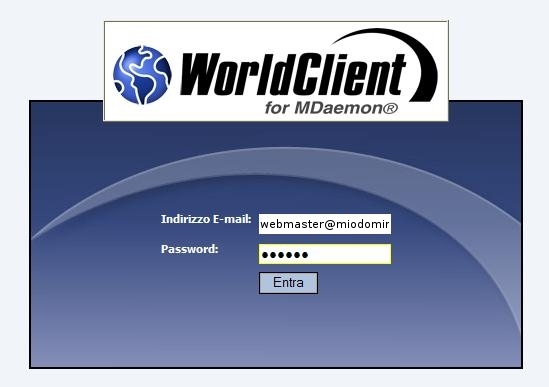
Effettuato l'accesso, il webmail ci proporrà una schermata come quella mostrata sotto. In particolare si dovrà accedere alla sezione "Opzioni" cliccando sull'apposito pulsante.
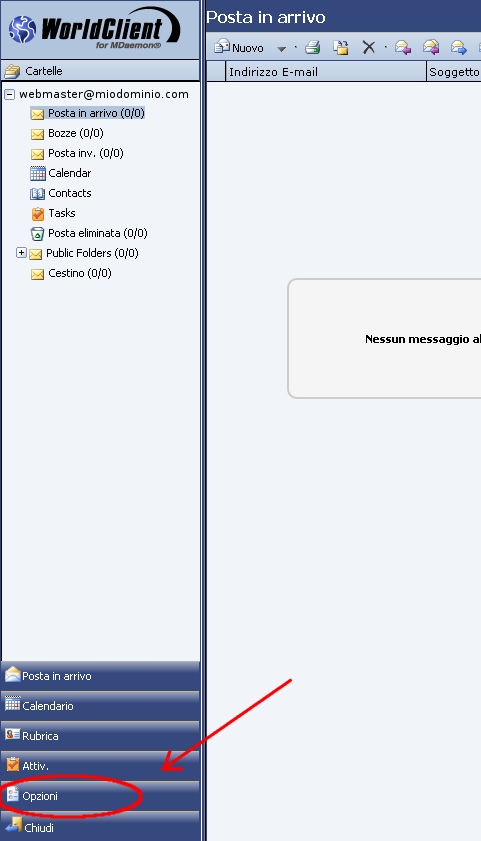
Una volta cliccato sul pulsante "Opzioni" il webmail proporrà una scheramata come quella sotto. Per modificare la password procedere come segue:
- Specificare nel campo "Password" la nuova password (nel nostro caso "mianuovapassword");
- Specificare nel campo "Conferma password", di nuovo, la nuova password (nel nostro caso "mianuovapassword");
- Cliccare sul pulsante "Salva".
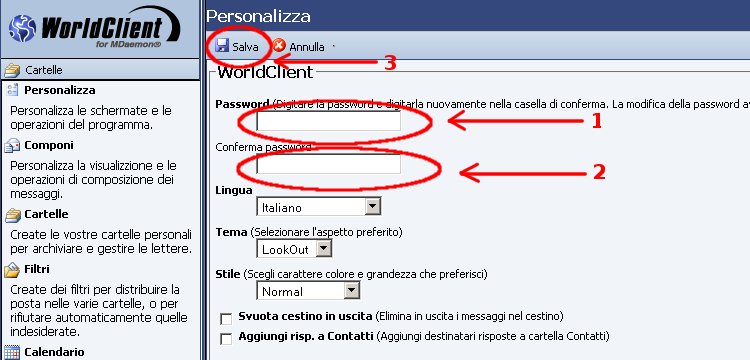
Da questo momento in poi la nuova password specificata (nel nostro esempio "mianuovapassword") sarà attiva e dovrà essere utilizzata per accedere ai servizi mail dell'account webmaster@miodominio.com.
Webmail IMP (Horde)
Per accedere al webmail IMP, dati i parametri sopra, sarà sufficiente aprire un browser web (Internet Explorer, Mozilla Firefox, Google Chrome o altro) e digitare nella barra dell'indirizzo: http://mail.miodominio.it.
A questo punto dovrebbe apparire la maschera di login del webmail WoldClient. In questa maschera sarà sufficiente indicare
- l'indirizzo email al quale si vuole accedere (nel campo "Nome utente");
- la passoword attuale (nel campo "Password");
- la lingua scelta per l'interfaccia del webmail (nel campo "Lingua");
- la modalità del Webmail, che deve essere impostata a "Tradizionale" (nel campo "Modalità".)
Considerando i nostri parametri dovremo inserire come "Nome utente" il valore webmaster@miodominio.com e come "Password" il valore miapassword, e successivamente cliccare sul pulsante "Entra".
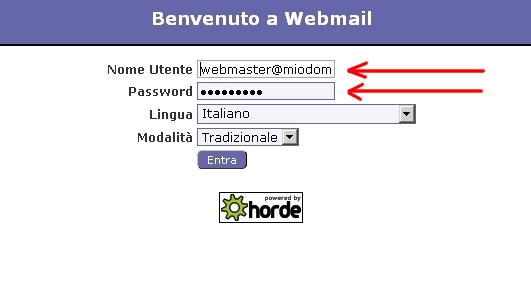
Effettuato l'accesso, il webmail ci proporrà una schermata come quella mostrata sotto. In particolare si dovrà accedere alla sezione "Mio Account" cliccando sull'apposito pulsante "+".
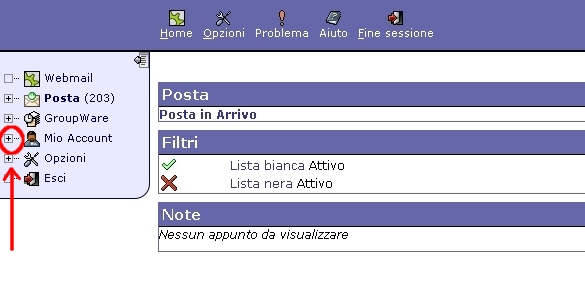
Fatto ciò il menù "Mio Account" si espanderà proponendo una nuova voce "Password". Cliccare su tale voce, quindi, per accedere alla procedura di cambio password.
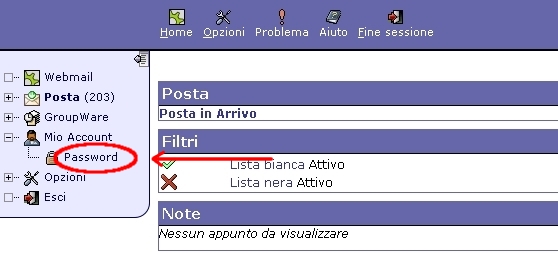
A questo punto, la scheramata come quella sotto. Per modificare la password procedere come segue:
- Specificare nel campo "Vecchia password" la password attuale (nel nostro caso "miapassword");
- Specificare nel campo "Nuova password" la nuova password (nel nostro caso "mianuovapassword");
- Specificare nel campo "Conferma la nuova password", di nuovo, la nuova password (nel nostro caso "mianuovapassword");
- Cliccare sul pulsante "Cambia Password".
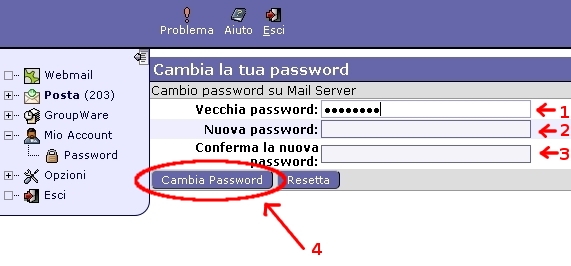
Da questo momento in poi la nuova password specificata (nel nostro esempio "mianuovapassword") sarà attiva e dovrà essere utilizzata per accedere ai servizi mail dell'account webmaster@miodominio.com.







